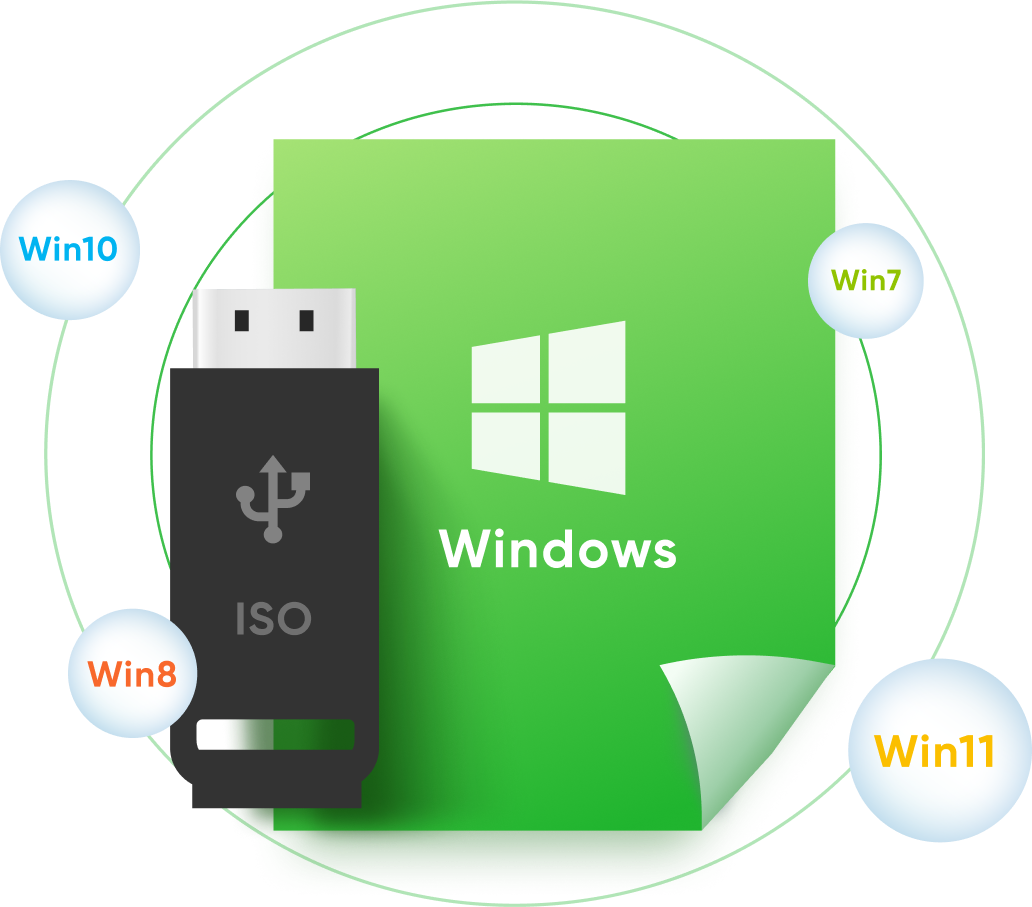Arbeiten an unterschiedlichen Situationen - nahbar & professionell
- So brennen Sie eine ISO-Datei auf eine bootfähige CD/DVD/USB.
- Upgrade/Downgrade des Betriebssystems.
- Neuinstallation des Betriebssystems aufgrund von Virenbefall, Partitionsproblemen oder Systemfehlern.
- Um Ihr bevorzugtes Betriebssystem über USB portierbar zu machen (USB-Sticks, Speichersticks und USB-Sticks).
Bootfähiges Laufwerk für USB/CD/DVD brennen – einfach und schnell
- Laden Sie ISO-Dateien direkt herunter.
- Importieren Sie ISO-Dateien von Ihrem lokalen Computer.
- Brennen Sie ISO-Image-Dateien auf ausgewählte CDs, DVDs, USB-Laufwerke, Wechselfestplatten usw.


Unterstützt 2 Partitionstypen und 3 Dateisysteme – flexibel und zuverlässig
- 2 Partitionstypen: MBR und GPT.
- 3 Dateisysteme: FAT, FAT32 und NTFS.
- Mehrsprachiges ISO-Image: Deutsch, Englisch, Französisch, Japanisch usw.
Mounten und lesen Sie lokale ISO-Image-Dateien - Sicher & Wirksam
- Ein Klick, um die Erstellung virtueller Laufwerke und das Mounten von ISO-Dateien abzuschließen.
- Einfacher Zugriff zum Lesen und Deinstallieren von Dateien auf visuellen Datenträgern.
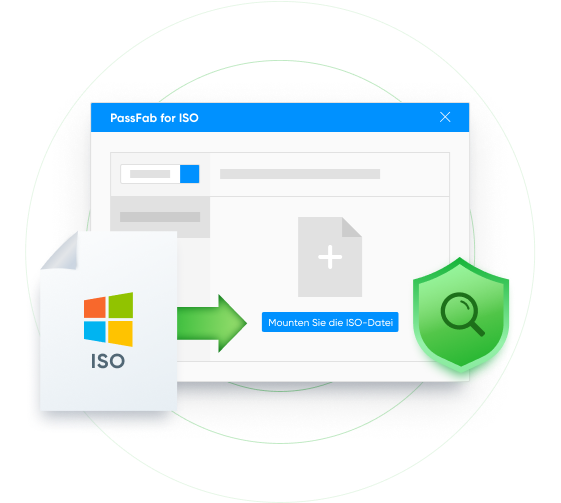
3 Schritte zum Brennen von ISO auf CD/DVD/USB
Laden Sie einfach dieses Tool herunter und installieren Sie es, dann können Sie mit dem Brennen von ISO auf CD/DVD/USB-Laufwerk beginnen, kinderleicht!

1. Wählen Sie eine ISO-Datei aus

2. USB oder CD/DVD einlegen

3. ISO-Datei auf USB oder CD/DVD brennen
1. Wählen Sie eine ISO-Datei aus
2. USB oder CD/DVD einlegen
3. ISO-Datei auf USB oder CD/DVD brennen
Warum PassFab wählen?

10 Jahre
Erfahrung

30 Tage
Geld-Zurück-Garantie

100% Sicherheit
Kauf über 256-Bit-SSL

Technischer Support
Kostenlos online
PassFab for ISO
Ein professionelles Windows-ISO-Brenntool.
113,708 Personen haben heruntergeladen
30-Tage Geld-zurück-Garantie
Basierend auf 300 Kundenrezensionen
Häufig gestellte Fragen zu PassFab for ISO
A1:
Das bootfähige USB-Laufwerk wird zum Installieren des Betriebssystems verwendet und enthält die Anweisungen für Ihren Computer zum Laden der erforderlichen Komponenten bei der Installation des Betriebssystems. Ein bootfähiges USB-Laufwerk ist hilfreich, um das System zu reparieren oder neu zu installieren.
A2: Eine ISO-Datei (auch ISO-Image genannt) ist eine Archivdatei, die alles enthält, was auf eine optische Disc geschrieben wird. Eine ISO-Datei hat oft die Erweiterung .iso. Weitere Einzelheiten finden Sie in der vollständigen Anleitung zu einer ISO-Image-Datei.
A3: Nein. Durch das Kopieren einer ISO-Datei auf USB kann kein bootfähiges Laufwerk erstellt werden. Sie können ein Drittanbieter-Tool wie PassFab for ISO verwenden, um ISO auf USB zu brennen, um einen bootfähigen USB zu erstellen.
A4: Ja. PassFab für ISO ist 100 % sicher. Die von uns bereitgestellten ISO-Dateien stammen direkt von Microsoft. Die Software dringt nicht in Ihre Privatsphäre ein und zwingt Sie nicht, etwas herunterzuladen, das nichts mit dem Produkt zu tun hat. Bitte seien Sie versichert.
A5: PassFab for ISO ist eine kostenpflichtige Software, aber Sie können dieses Tool verwenden, um Windows-ISO-Dateien herunterzuladen und auf Ihrem Computer zu speichern.